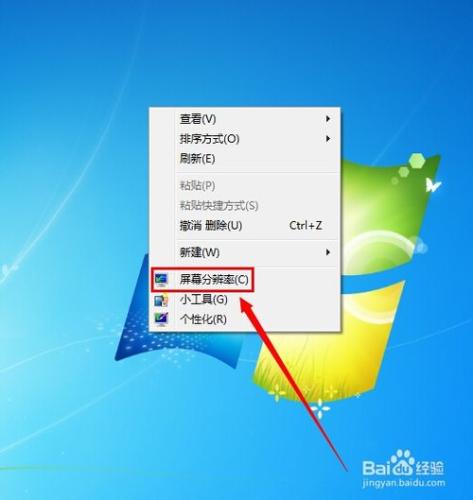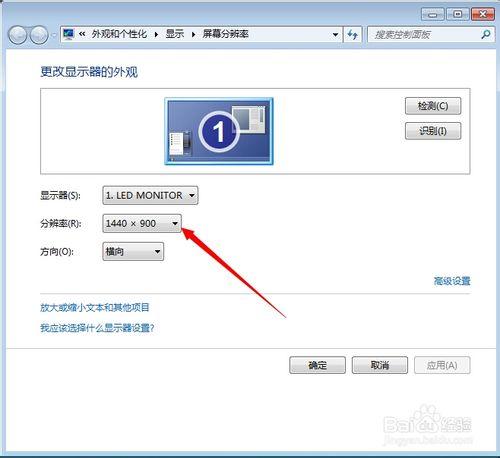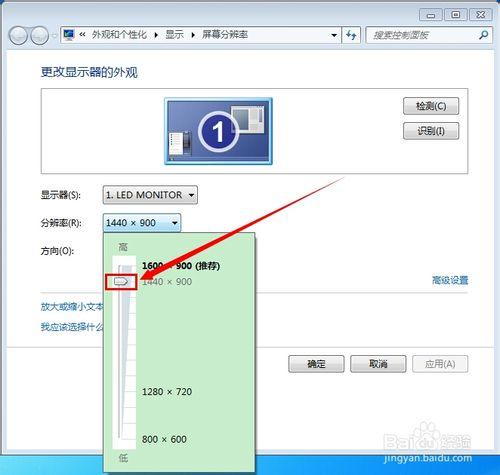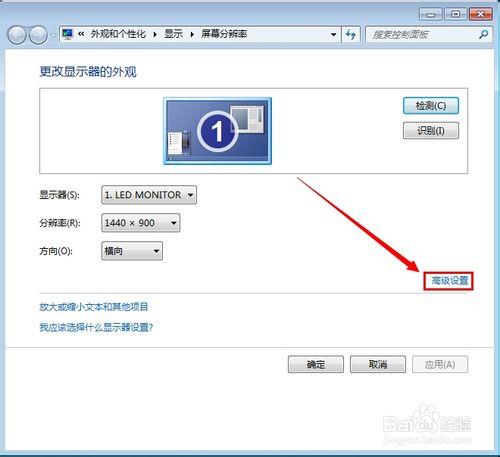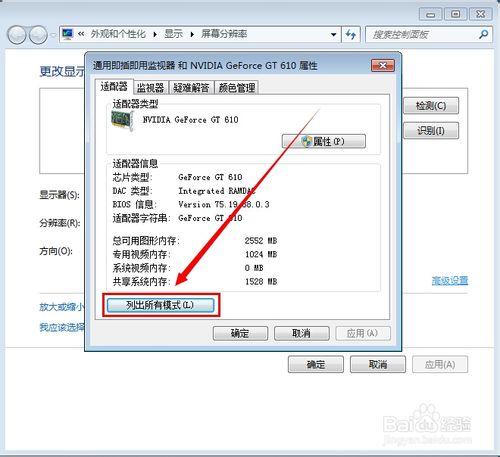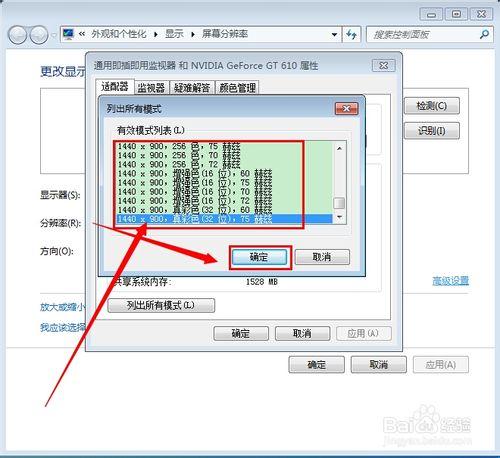win7系統如何設定顯螢幕解析度?
工具/原料
W7系統的電腦
方法/步驟
首先我們右鍵電腦任意一空白處,然後點選“螢幕解析度” 如圖
在螢幕解析度設定窗口裡,我們點選解析度那裡的倒三角,就可以開啟螢幕解析度的選擇 如圖
這時我們可以單擊拖動來設定螢幕的解析度 如圖
當然,我們可以點選“高階設定”來更準確的設定自己電腦的螢幕解析度 如圖
在彈出的高階屬性設定視窗中,我們點選“列出所有模式” 如圖
在所有模式中,就可以看到我們剛才設定的螢幕解析度的多種模式,這個要根據大家自己電腦的配置來設定 ,設定到對於自己眼睛看起來最舒服為目的 ,設定好之後,點選“確定” 就可以完成電腦解析度的設定了 如圖
注意事項
螢幕解析度設定成最好的,這樣子對保護自己的眼睛很有幫助